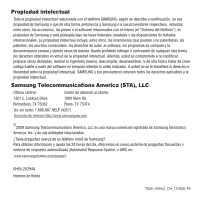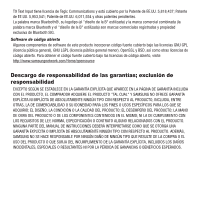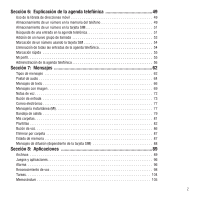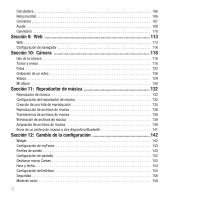Samsung SGH-T929 User Manual (user Manual) (ver.f5) (Spanish)
Samsung SGH-T929 Manual
 |
View all Samsung SGH-T929 manuals
Add to My Manuals
Save this manual to your list of manuals |
Samsung SGH-T929 manual content summary:
- Samsung SGH-T929 | User Manual (user Manual) (ver.f5) (Spanish) - Page 1
TELÉFONO MÓVIL PORTÁTIL DE BANDA CUÁDRUPLE Manual del usuario Lea este manual antes de usar el teléfono y consérvelo para consultarlo en el futuro. - Samsung SGH-T929 | User Manual (user Manual) (ver.f5) (Spanish) - Page 2
software relacionados con el mismo (el "Sistema del teléfono"), es propiedad de Samsung SAMSUNG y sus proveedores retienen todos los derechos aplicables a la propiedad intelectual. Samsung Samsung Telecommunications America, LLC es una marca comercial registrada de Samsung vil de Samsung? Para obtener - Samsung SGH-T929 | User Manual (user Manual) (ver.f5) (Spanish) - Page 3
Bluetooth SIG. Software de código abierto Algunos componentes de software de este producto , EL COMPRADOR ADQUIERE EL PRODUCTO "TAL CUAL" Y SAMSUNG NO OFRECE GARANTÍA EXPLÍCITA NI IMPLÍCITA DE RELACIONADOS CON EL PRODUCTO. NINGUNA PARTE DEL MANUAL DE INSTRUCCIONES DEBERÁ INTERPRETARSE COMO QUE SE - Samsung SGH-T929 | User Manual (user Manual) (ver.f5) (Spanish) - Page 4
Contenido Sección 1: Para empezar 5 Activación del teléfono 5 Encendido o apagado del teléfono 10 Configuración del correo de voz 11 Sección 2: Explicación del teléfono 12 Características del teléfono 12 Vista delantera del teléfono 13 Teclas 13 Vistas laterales del teléfono 14 Vista de la - Samsung SGH-T929 | User Manual (user Manual) (ver.f5) (Spanish) - Page 5
Sección 6: Explicación de la agenda telefónica 49 Uso de la libreta de direcciones móvil 49 Almacenamiento de un número en la memoria del teléfono 49 Almacenamiento de un número en la tarjeta SIM 51 Búsqueda de una entrada en la agenda telefónica 51 Adición de un nuevo grupo de llamada 53 - Samsung SGH-T929 | User Manual (user Manual) (ver.f5) (Spanish) - Page 6
Calculadora 106 Reloj mundial 106 Conversor 107 Ayuda 109 Calendario 110 Sección 9: Web 113 Web 113 Configuración de navegador 116 Sección 10: Cámara 118 Uso de la cámara 118 Tomar y enviar 118 Fotos 122 Grabación de un video 126 Videos 129 Mi álbum 130 Sección 11: Reproductor de mú - Samsung SGH-T929 | User Manual (user Manual) (ver.f5) (Spanish) - Page 7
ón de memoria 164 Restablecer configuración 165 Sección 13: Información de salud y seguridad 167 Información de salud y seguridad 167 Productos móviles de Samsung y reciclaje 168 Adaptador de viaje certificado por UL 168 Información al consumidor sobre los teléfonos móviles 169 Seguridad al - Samsung SGH-T929 | User Manual (user Manual) (ver.f5) (Spanish) - Page 8
Sección 1: Para empezar En esta sección se explica cómo configurar el hardware, activar el servicio y después configurar el correo de voz para poder empezar a usar el teléfono. Activación del teléfono Al suscribirse a una red celular, se le proporciona una tarjeta SIM conectable cargada con los - Samsung SGH-T929 | User Manual (user Manual) (ver.f5) (Spanish) - Page 9
4. Agarre la batería (1) y levántela hacia arriba y afuera (2) (como se muestra). 5. Deslice con cuidado la tarjeta SIM en el acoplamiento destinado para la misma, de manera que ésta se acomode en su posición. Asegúrese de que los contactos dorados de la tarjeta estén dirigidos hacia el teléfono y - Samsung SGH-T929 | User Manual (user Manual) (ver.f5) (Spanish) - Page 10
Reinstalación de la batería 6. Deslice la batería en el compartimiento, de manera que las lengüetas del extremo queden alineadas con las ranuras ubicadas en la parte inferior del teléfono. Asegúrese de alinear los contactos dorados. 7. Presione la batería con cuidado hasta que se coloque en su lugar - Samsung SGH-T929 | User Manual (user Manual) (ver.f5) (Spanish) - Page 11
, video u otros archivos. Este tipo de tarjeta de memoria está diseñada para usarse con este teléfono móvil y otros dispositivos. Nota: El Samsung T929 puede aceptar una tarjeta de memoria de hasta 16 gigabytes. 1. Para abrir la cubierta de la tarjeta de memoria, utilice la uña del pulgar u otro - Samsung SGH-T929 | User Manual (user Manual) (ver.f5) (Spanish) - Page 12
éfono se incluye un adaptador de pared para cargar la batería. Use únicamente baterías y cargadores aprobados. Solicite más detalles en su distribuidor local de Samsung. Puede usar el teléfono mientras la batería se está cargando, pero esto causará que el teléfono tarde más en cargarse. Nota: Debe - Samsung SGH-T929 | User Manual (user Manual) (ver.f5) (Spanish) - Page 13
Nota: En la ilustración anterior se muestra la forma incorrecta de conectar el cargador. Si se intenta hacerlo de esta forma, se dañará el puerto de accesorios, lo que invalidará la garantía del teléfono. 2. Enchufe el adaptador a un tomacorriente de pared de CA. 3. Cuando el teléfono termine de - Samsung SGH-T929 | User Manual (user Manual) (ver.f5) (Spanish) - Page 14
El teléfono buscará la red y cuando la encuentre, aparecerá la pantalla "T-Mobile" en la mitad superior izquierda de la pantalla. En ese momento podrá realizar y recibir llamadas. Nota: El idioma de la pantalla está predefinido en fábrica - Samsung SGH-T929 | User Manual (user Manual) (ver.f5) (Spanish) - Page 15
Sección 2: Explicación del teléfono En esta sección se describen algunas de las características clave del teléfono, También se muestran la pantalla y los iconos que aparecen cuando se está usando el teléfono. Características del teléfono El teléfono es ligero, fácil de usar y ofrece muchas caracterí - Samsung SGH-T929 | User Manual (user Manual) (ver.f5) (Spanish) - Page 16
Vista delantera del teléfono Las siguientes ilustraciones muestran los elementos principales del teléfono: 1 81 71 61 12 51 31 41 Teclas La lista siguiente corresponde a las ilustraciones. 1. Receptor: le permite oír a la persona con quien habla y los diferentes tonos de timbre o sonidos - Samsung SGH-T929 | User Manual (user Manual) (ver.f5) (Spanish) - Page 17
5. Orificio para cordón del teléfono celular: se usa para conectar un cordón transportador al teléfono. 6. Tecla de encender/apagar (salir): finaliza una llamada. Presione esta tecla y manténgala presionada durante dos segundos para encender o apagar el teléfono. Mientras el teléfono está en el modo - Samsung SGH-T929 | User Manual (user Manual) (ver.f5) (Spanish) - Page 18
(memoria) opcional para poder almacenar más datos. 6. Conector de interfaz para alimentación/accesorios: le permite conectar un cable de alimentación o accesorios opcionales, tales como un cable USB/de datos o un juego de audífono y micrófono para realizar conversaciones en forma conveniente con las - Samsung SGH-T929 | User Manual (user Manual) (ver.f5) (Spanish) - Page 19
Componentes de la pantalla En la pantalla del teléfono aparece mucha información sobre el estado y las opciones del teléfono. La pantalla cuenta con 4 áreas: Barra de widgets Indicador Área de visualización principal Categorías de funciones Barra de widgets La barra de widgets brinda acceso rá - Samsung SGH-T929 | User Manual (user Manual) (ver.f5) (Spanish) - Page 20
Iconos Esta lista identifica los símbolos que verá en la pantalla del teléfono: Muestra la potencia de la señal recibida. Entre más barras hay, más potente es la señal. Aparece cuando se encuentra fuera de su área de servicio. Muestra el nivel de carga de la batería. Entre más barras se ven, más - Samsung SGH-T929 | User Manual (user Manual) (ver.f5) (Spanish) - Page 21
Aparece cuando los perfiles de sonido están establecidos en Conduciendo. Aparece cuando los perfiles de sonido están establecidos en Exteriores. Iluminación de fondo Una luz de fondo ilumina la pantalla interna y el teclado. Cuando se toca cualquier tecla, se enciende la luz de fondo. Ésta se apaga - Samsung SGH-T929 | User Manual (user Manual) (ver.f5) (Spanish) - Page 22
de voz, encontrar una tienda, preguntas frecuentes e información. • About (Acerca de): esta opción ofrece información general acerca de T-Mobile Help (Ayuda de T-Mobile), incluyendo el concepto y diseño del sitio, información de los derechos de autor ("copyright") y dirección de correo electrónico - Samsung SGH-T929 | User Manual (user Manual) (ver.f5) (Spanish) - Page 23
Sección 3: Funciones de llamada En esta sección se describe cómo realizar o contestar llamadas. También se explican las características y funciones asociadas con la realización o contestación de llamadas. Para obtener más información sobre el desvío de llamadas, consulte "Configuración de llamadas" - Samsung SGH-T929 | User Manual (user Manual) (ver.f5) (Spanish) - Page 24
Remarcación del último número El teléfono almacena los números de las llamadas que usted haya marcado, recibido o no contestado, si es que la persona que le llamó puede ser identificada. Para recuperar cualquiera de estos números: 3. Toque Menú ➔ Registro de llamadas para abrir el Registro de - Samsung SGH-T929 | User Manual (user Manual) (ver.f5) (Spanish) - Page 25
Opciones durante una llamada El teléfono le ofrece una variedad de funciones de control que están disponibles para utilizarlas durante una llamada. Opciones durante una llamada Activación y desactivación del altoparlante Mientras se encuentra en una llamada, puede usar el altoparlante siguiendo - Samsung SGH-T929 | User Manual (user Manual) (ver.f5) (Spanish) - Page 26
Silenciado de una llamada Durante una llamada puede activar la característica Silencio. Esta característica se usa, por ejemplo, durante una llamada multipartita cuando desea escuchar la llamada, pero no desea interrumpirla con ruido de fondo o al hablar. 1. Toque el icono Silencio para que la - Samsung SGH-T929 | User Manual (user Manual) (ver.f5) (Spanish) - Page 27
Más opciones durante una llamada Durante una llamada puede guardar la información de la persona que llamó en la genda telefónica, eviar un mensaje, revisar su buzón de entrada, amplificar la voz, visualizar el internet, activar el estado de bloqueo automático de la pantalla o crear una nota de voz. - Samsung SGH-T929 | User Manual (user Manual) (ver.f5) (Spanish) - Page 28
Memo (Nota de voz) Para crear una nota de voz durante una llamada: 1. Toque Más ➔Memorándum. Para obtener más información, consulte "Memo" en la página 105. Cambio de llamadas ᮣ TToque el icono Cambiar para poner la llamada actual en espera y activar la llamada anterior. Acceso a la lista de - Samsung SGH-T929 | User Manual (user Manual) (ver.f5) (Spanish) - Page 29
Llamadas perdidas Este menú le permite ver las 30 llamadas más recientes que se recibieron, pero no se contestaron. Se muestran el nombre y el número, si ya están almacenados en la lista de contactos. Visualización de llamadas perdidas Cuando por alguna razón no le es posible contestar una llamada - Samsung SGH-T929 | User Manual (user Manual) (ver.f5) (Spanish) - Page 30
o en conferencia. Para obtener más detalles sobre la suscripción a este servicio, comuníquese con el servicio de atención al cliente de T-Mobile. Configuración de una llamada multipartita 1. Llame al primer participante de manera normal. 2. Toque Nueva llamada, introduzca el segundo número telef - Samsung SGH-T929 | User Manual (user Manual) (ver.f5) (Spanish) - Page 31
Poner una llamada en espera Puede poner la llamada activa en espera cuando usted así lo desee. También puede realizar otra llamada mientras tiene una llamada en curso si la red brinda este servicio. Para poner una llamada en espera: ᮣ Toque el icono Espera. Para realizar una llamada nueva mientras - Samsung SGH-T929 | User Manual (user Manual) (ver.f5) (Spanish) - Page 32
Llamada en espera Puede contestar una llamada mientras tiene otra en curso, si la red brinda este servicio y tiene que haber establecido previamente la opción Llamada en espera en Activado. Para obtener más información, consulte "Configuración de llamadas" en la página 162. Se le notificará que - Samsung SGH-T929 | User Manual (user Manual) (ver.f5) (Spanish) - Page 33
de navegación o usando los accesos directos. Bloqueo y desbloqueo del teléfono Cuando el dispositivo está bloqueado y se presiona el botón Bloquear, el T929 muestra la pantalla de desbloqueo. Apertura de una aplicación La pantalla de espera es la primera pantalla que aparece. El menú de funciones - Samsung SGH-T929 | User Manual (user Manual) (ver.f5) (Spanish) - Page 34
• Tocar firmemente y deslizar el dedo hacia arriba o hacia abajo en la pantalla para desplazarse por listas de elementos de menú. El desplazamiento en el T929 requiere un toque más firme en la pantalla que el toque suave necesario para abrir elementos de menú. • Deslice rápidamente el dedo sobre la - Samsung SGH-T929 | User Manual (user Manual) (ver.f5) (Spanish) - Page 35
ón de cada widget, su función y cómo navegar por la aplicación respectiva. Si la aplicación se describe ya en otra sección de este manual del usuario, se proporcionará una referencia cruzada a esa sección en particular. Un explorador que brinda conectividad inalámbrica y acceso a la web (Internet - Samsung SGH-T929 | User Manual (user Manual) (ver.f5) (Spanish) - Page 36
En este menú puede ver la lista de fotos descargadas del servidor web, recibidas en mensajes o tomadas mediante la cámara. 1. Toque, arrastre y coloque el icono Imagenes en el escritorio. Presione Ver para ver una imagen o presione Enviar para enviar esta imagen como un mensaje. 2. Mientras ve la - Samsung SGH-T929 | User Manual (user Manual) (ver.f5) (Spanish) - Page 37
Al abrir por primera vez la aplicación Reproductor de música, en la pantalla Biblioteca de música aparece lo siguiente: • Todas las pistas • Listas de reproducción • Artistas • Álbumes • Reproducidos recientemente Desde esta pantalla puede reproducir sus archivos de música. ᮣ Pulse en el icono de - Samsung SGH-T929 | User Manual (user Manual) (ver.f5) (Spanish) - Page 38
, configuración de correo de voz, encontrar una tienda, preguntas frecuentes e información. ᮣ Toque el icono My Account (Mi cuenta) para iniciar http://myaccount.wap.t-mobile.com Un software de reconocimiento de voz avanzado que se usa para activar una amplia variedad de funciones del teléfono. El - Samsung SGH-T929 | User Manual (user Manual) (ver.f5) (Spanish) - Page 39
Con la característica Calendario, usted puede: • Consultar el calendario por mes, semana o día. • Programar citas y anotar aniversarios. • Hacer una lista de tareas. • Escribir notas para mantenerse al día con su agenda. • Configurar una alarma para que actúe como un recordatorio, si fuera necesario - Samsung SGH-T929 | User Manual (user Manual) (ver.f5) (Spanish) - Page 40
mostrar el teclado y crear su mensaje. Proporciona acceso a otros juegos y aplicaciones para que pueda descargar más juegos del sitio web de T-Mobile. ᮣ Toque, arrastre y coloque, luego pulse en el icono de juegos y aplicaciones para iniciar el menú Juegos y aplicaciones. Para obtener más informaci - Samsung SGH-T929 | User Manual (user Manual) (ver.f5) (Spanish) - Page 41
Chica... Esta característica le permite averiguar la hora en otra parte del mundo. Local ᮣ Toque, arrastre y coloque el reloj dual (mundial) en el escritorio para ver la hora en dos ubicaciones. Muestra eventos de cumpleaños en la agenda telefónica. ᮣ Toque, arrastre y coloque el icono de - Samsung SGH-T929 | User Manual (user Manual) (ver.f5) (Spanish) - Page 42
Pulsar barra de widgets para abrir Pulsar barra de widgets para cerrar Navegación en la barra de widgets Puede arrastrar los widgets hasta el escritorio para usar la correspondiente aplicación o característica y después arrastrarlos de vuelta a la barra de widgets al terminar. Arrastrar y colocar - Samsung SGH-T929 | User Manual (user Manual) (ver.f5) (Spanish) - Page 43
2. Para colocar el icono, suelte su dedo. La aplicación ahora está situada en otro menú o, en el caso de este ejemplo, en la pantalla de visualización principal. Arrastre desde la barra de widgets Coloque en la pantalla de espera Navegación por los menús 40 - Samsung SGH-T929 | User Manual (user Manual) (ver.f5) (Spanish) - Page 44
Pulsar en Después de arrastrar y colocar una aplicación en el escritorio, pulse en la aplicación para mostrar más información. 41 - Samsung SGH-T929 | User Manual (user Manual) (ver.f5) (Spanish) - Page 45
largo de la barra de widgets. Consejo: Deslice rápidamente el dedo sobre la pantalla en un movimiento hacia arriba para desplazarse rápidamente por la lista. T-Mobile Navegación por los menús 42 - Samsung SGH-T929 | User Manual (user Manual) (ver.f5) (Spanish) - Page 46
Configuración de widgets Para seleccionar los elementos que se mostrarán o se ocultarán en la barra de widgets: 1. En el modo de espera, toque Configuración ➔ Widget. 2. Toque la casilla para colocar una marca de verificación junto al widget que desea mostrar. Toque una casilla para activar este - Samsung SGH-T929 | User Manual (user Manual) (ver.f5) (Spanish) - Page 47
Section 5: Introducción de texto En esta sección se describe cómo seleccionar el modo de introducción de texto deseado para introducir caracteres en el teléfono. Esta sección también describe cómo usar el sistema de introducción de texto predictivo T9 para reducir la cantidad de pulsaciones de tecla - Samsung SGH-T929 | User Manual (user Manual) (ver.f5) (Spanish) - Page 48
Indicador del modo de introducción de texto 1. Para cambiar el modo de introducción de texto, toque la pantalla, luego toque T9Abc y seleccione una de las siguientes opciones: • Abc • ABC • abc • numérico • Símbolos - o - 2. Presione la tecla Shift para cambiar entre los modos T9, T9Abc y T9ABCo - Samsung SGH-T929 | User Manual (user Manual) (ver.f5) (Spanish) - Page 49
Uso del modo T9 T9 es un modo de introducción de texto predictivo que le permite introducir cualquier caracter usando una sola pulsación de tecla. Este modo de introducción de texto está basado en un diccionario integrado. Para introducir una palabra en el modo T9: 1. En el modo T9, empiece - Samsung SGH-T929 | User Manual (user Manual) (ver.f5) (Spanish) - Page 50
• Para introducir períodos, guiones y otros caracteres especiales, toque Symbols (Símbolos) y después la tecla correspondiente. Si el símbolo no aparece en la pantalla inicial, toque la tecla de flechas hacia la izquierda > para mostrar el siguiente conjunto de símbolos. • - Samsung SGH-T929 | User Manual (user Manual) (ver.f5) (Spanish) - Page 51
Teclas Por defecto, la primera letra de una entrada empezará con mayúscula y todas las letras consecutivas se mantendrán en minúscula (a menos que se toque la tecla Shift [Bloq Mayús]). Después de introducir un caracter, el cursor avanza automáticamente al siguiente espacio después de dos segundos o - Samsung SGH-T929 | User Manual (user Manual) (ver.f5) (Spanish) - Page 52
vez o si usa otra tarjeta SIM en el teléfono, la característica Mobile Address Book (Libreta de direcciones móvil) copia la información almacenada en la tarjeta hacia la memoria del teléfono y se sincroniza con la red T-Mobile. Después del uso inicial de esta característica, cualquier información - Samsung SGH-T929 | User Manual (user Manual) (ver.f5) (Spanish) - Page 53
• Móvil: asigna el número introducido a la entrada Móvil. • Casa: asigna el número introducido a la entrada Casa. • Trabajo: asigna el número introducido a la entrada Trabajo. • Otro número: le permite introducir información más detallada para la entrada. • Grupo: le permite asignar este contacto a - Samsung SGH-T929 | User Manual (user Manual) (ver.f5) (Spanish) - Page 54
Almacenamiento de un número en la tarjeta SIM La ubicación de almacenamiento predeterminada para guardar números telefónicos en la agenda telefónica es la memoria integrada del teléfono. Para guardar un número en la tarjeta SIM, primero necesita cambiar la opción Guardar nuevos contactos. Para - Samsung SGH-T929 | User Manual (user Manual) (ver.f5) (Spanish) - Page 55
Toque y arrastre hacia la letra del alfabeto que coincida con el contacto que desea 5. Cuando localice la entrada, presione la tecla para marcar el número o toque: • Borrar: le permite borrar el nombre y número seleccionados de su agenda telefónica o borrar varios números. Se le pedirá que confirme - Samsung SGH-T929 | User Manual (user Manual) (ver.f5) (Spanish) - Page 56
Adición de un nuevo grupo de llamada 1. En el modo de espera, toque Contactos. 2. En la lista desplegable seleccione Grupos. 3. Toque Crear grupo. 4. Introduzca un nombre para el nuevo grupo en el campo Nombre de grupo. 5. Toque el campo Imagen de grupo y toque Tomar foto o Imagen de grupo. 6. Si - Samsung SGH-T929 | User Manual (user Manual) (ver.f5) (Spanish) - Page 57
• Reajustar: despeja el campo de la foto o imagen y deja el campo en blanco. • Tomar foto: le permite tomar una foto y adjuntarla como una foto de llamante o de grupo. • Cambiar: le permite seleccionar otra foto o imagen para reemplazar la foto de grupo existente 6. Toque el campo Timbre de tono de - Samsung SGH-T929 | User Manual (user Manual) (ver.f5) (Spanish) - Page 58
1. En el modo de espera, toque Contactos. 2. Toque Borrar. 3. Toque Todo o toque la casilla de verificación junto a cada entrada que desea eliminar y toque Borrar. Se eliminarán las entradas seleccionadas, o todas las entradas de la agenda telefónica. Marcación rápida Una vez que haya almacenado nú - Samsung SGH-T929 | User Manual (user Manual) (ver.f5) (Spanish) - Page 59
Para crear un perfil: 1. En el modo de espera, toque Contactos. Aparecerá Mi perfil. 2. Toque Mi perfil. 3. Toque el campo Nombre e introduzca un nombre para el perfil. 4. Toque el campo Apellido e introduzca un apellido para el perfil. 5. Toque Alias e introduzca un alias para este perfil. 6. Toque - Samsung SGH-T929 | User Manual (user Manual) (ver.f5) (Spanish) - Page 60
el dispositivo Bluetooth al que desea enviar la tarjeta de identificación. La tarjeta de identificación se enviará automáticamente al dispositivo seleccionado. Copia móvil T-Mobile hace una copia de seguridad de la libreta de direcciones la primera vez que se enciende el teléfono y cada vez que se - Samsung SGH-T929 | User Manual (user Manual) (ver.f5) (Spanish) - Page 61
página 157. Para activar el modo FDN, se requiere un número PIN2. Puede obtener el número PIN2 del servicio de atención a clientes de T-Mobile. Nota: El modo FDN debe estar activado en los ajustes de seguridad. Para obtener más información sobre cómo cambiar este ajuste, consulte "Modo de marcaci - Samsung SGH-T929 | User Manual (user Manual) (ver.f5) (Spanish) - Page 62
En la lista desplegable seleccione Contacts (Contactos). 3. Toque Más ➔ Contactos FDN. 4. Toque Crear contacto FDN. 5. Introduzca el Código PIN2 obtenido de T-Mobile y toque Confirmar. Configuración de la agenda telefónica Los menús de configuración de la agenda telefónica le permiten elegir a dónde - Samsung SGH-T929 | User Manual (user Manual) (ver.f5) (Spanish) - Page 63
Ver contactos desde Esta opción le permite ver todos los contactos almacenados en el teléfono, tarjeta SIM o en ambos. 1. En el modo de espera, toque Menú ➔Configuración ➔ Configuración de aplicaciones ➔Agenda telefónica. Aparecerá el menú Administración. 2. Toque Ver contactos desde: Las siguientes - Samsung SGH-T929 | User Manual (user Manual) (ver.f5) (Spanish) - Page 64
Operación con una sola mano Muchos usuarios de teléfonos celulares acceden a funciones usando sólo su mano izquierda o derecha. . Esta función le permite determinar la función de acceso a la agenda telefónica para usarla con la mano izquierda o la mano derecha. Cuando ingrese a la agenda telefónica, - Samsung SGH-T929 | User Manual (user Manual) (ver.f5) (Spanish) - Page 65
Sección 7: Mensajes En esta sección se describe cómo enviar o recibir diferentes tipos de mensajes. También se explican las características y funciones asociadas con la mensajería. Tipos de mensajes El teléfono proporciona los siguientes tipos de mensajes: • Postal de audio • Mensajes de texto • - Samsung SGH-T929 | User Manual (user Manual) (ver.f5) (Spanish) - Page 66
Ficha de mensajes nuevos La ficha de mensajes nuevos es un área que aparece en la pantalla cuando se envía al teléfono una llamada perdida, un mensaje nuevo o un correo de voz. Hay tres fichas de mensajes nuevos que muestran iconos: 1. Mensajes nuevos 2. Llamadas perdidas 3. Mensaje de correo - Samsung SGH-T929 | User Manual (user Manual) (ver.f5) (Spanish) - Page 67
Postal de audio En este menú puede seleccionar un marco, tomar una foto y después grabar un mensaje de voz de hasta un minuto y enviarlo como una tarjeta postal de audio. En el modo de espera, toque Menú ➔ Postal de audio. En la pantalla aparecerá una tarjeta postal predeterminada en modo horizontal - Samsung SGH-T929 | User Manual (user Manual) (ver.f5) (Spanish) - Page 68
desactivar la función de detección de parpadeo. - Ajustar: te permite usar el deslizador para ajustar el Contrast, Saturation o Sharpness. • Flash: Automático, Manual o Sin flash. • Temporizador: le permite establecer un tiempo de retraso antes de que la cámara tome la foto. Seleccione el tiempo de - Samsung SGH-T929 | User Manual (user Manual) (ver.f5) (Spanish) - Page 69
Mensajes de texto El servicio de mensajes cortos (SMS) le permite enviar y recibir mensajes de texto cortos desde y hacia otros teléfonos móviles. El icono de mensajes ( ) aparecerá cuando reciba un mensaje de texto nuevo. Cuando la memoria esté llena, el icono de mensajes parpadeará en el teléfono - Samsung SGH-T929 | User Manual (user Manual) (ver.f5) (Spanish) - Page 70
Nota: Para obtener más detalles sobre la introducción de caracteres, consulte "Uso del modo T9" en la página 46. Puede introducir hasta 160 caracteres del alfabeto estándar, por página, en su mensaje. Los mensajes de texto pueden contener hasta 15 páginas, para un total de 160 caracteres por página. - Samsung SGH-T929 | User Manual (user Manual) (ver.f5) (Spanish) - Page 71
3. Toque la herramienta Lápiz, luego use la punta de su dedo o un puntero para escribir a mano su mensaje. Nota: A medida que escribe, el teclado traduce su escritura en texto. Herramienta lápiz 4. Use la tecla para corregir cualquier carácter incorrecto, luego toque el icono de teclado e introduzca - Samsung SGH-T929 | User Manual (user Manual) (ver.f5) (Spanish) - Page 72
la ubicación de un centro introduciendo la dirección del centro y otra información específica. 1. Toque Centro de mensajes de texto. 2. Toque T-Mobile o Center 2, Center 3 o Center 4. Mensajes con imagen Este menú le permite usar el servicio de mensajes multimedia (MMS). La mensajería con imagen - Samsung SGH-T929 | User Manual (user Manual) (ver.f5) (Spanish) - Page 73
Creación y envío de un mensaje con imagen 1. En el modo de espera, toque Menú ➔ Mensajería ➔ Crear mensaje. 2. Pulse en la pantalla para mostrar el teclado y crear su mensaje. Consejo: Al poner el teléfono en posición horizontal aparece el teclado QWERTY, mientras que al sostenerlo en posición - Samsung SGH-T929 | User Manual (user Manual) (ver.f5) (Spanish) - Page 74
8. Toque Más y seleccione de las opciones siguientes: - Agregar página: le permite añadir una imagen al mensaje. - Agregar asunto: le permite añadir un asunto al mensaje. - Añadir adjunto: le permite añadir al mensaje saliente con imagen como adjunto: Archivo, Tarjeta de identificación, Planificaci - Samsung SGH-T929 | User Manual (user Manual) (ver.f5) (Spanish) - Page 75
Opciones de envío • Prioridad: puede seleccionar el nivel de prioridad de sus mensajes. • Caducidad: puede definir la cantidad de tiempo que sus mensajes se almacenarán en el centro de mensajes mientras la red intenta entregarlos. • Hora de entrega: puede determinar un tiempo de retraso antes de que - Samsung SGH-T929 | User Manual (user Manual) (ver.f5) (Spanish) - Page 76
2. Toque Sonido para grabar una nota de voz y seleccione Grabar sonido. 3. Toque el icono de Stop para detener la grabación y guardar el sonido. 4. Toque Añadir y seleccione la siguiente opción: ¡Importante!: Añadir una nota de voz automáticamente cambia el tipo de mensaje al mensaje con imagen. - Samsung SGH-T929 | User Manual (user Manual) (ver.f5) (Spanish) - Page 77
the Inbox is full when a new text message is received, or the SIM card is full, the text message saves to the phone and the Text message (saved to Phone) icon displays. ᮣ En el modo de espera, toque Menú ➔ Mensajería ➔ Bandeja de entrada. Visualización de un mensaje de texto en la bandeja - Samsung SGH-T929 | User Manual (user Manual) (ver.f5) (Spanish) - Page 78
• Borrar: borra el mensaje seleccionado de la bandeja de entrada. • Redirigir: le permite reenviar el mensaje a otro número. • Más: - Pasar a mi carpeta: traslada el mensaje seleccionado a una carpeta personal. Cuando se le pregunte si desea crear una carpeta, toque OK. Introduzca un nombre para la - Samsung SGH-T929 | User Manual (user Manual) (ver.f5) (Spanish) - Page 79
de entrada Un mensaje Push es un método en que el proveedor de servicio entrega contenido (por ej.: imágenes, tonos de timbre, actualizaciones de software, información, etc.) a teléfonos móviles que están habilitados por WAP. No puede iniciar ni responder a mensajes Push en WAP. Es posible que el - Samsung SGH-T929 | User Manual (user Manual) (ver.f5) (Spanish) - Page 80
Traslado de mensajes desde la bandeja de entrada Puede mover mensajes desde la bandeja de entrada hasta otra carpeta o ubicación. Para mover mensajes: 1. En el modo de espera, toque Menú ➔ Mensajería ➔ Bandeja de entrada. 2. Toque Mover. 3. Toque la casilla de verificación junto a cada mensaje que - Samsung SGH-T929 | User Manual (user Manual) (ver.f5) (Spanish) - Page 81
3. Introduzca la información necesaria para conectarse, tal como el Nombre de pantalla, Número de ICQ, Email Address o Yahoo! ID y contraseña, después toque Sign In o Connect. Nota: La información que se requiere para conectarse varía según el proveedor de mensajería instantánea que usa. 4. Si usa - Samsung SGH-T929 | User Manual (user Manual) (ver.f5) (Spanish) - Page 82
Bandeja de salida Esta bandeja de mensajes almacena los mensajes que se han enviado o los que se intentaron enviar pero que no se enviaron. Al ingresar a este menú, la lista de mensajes en la bandeja aparece con los números telefónicos o nombres de los destinatarios, si están disponibles en la lista - Samsung SGH-T929 | User Manual (user Manual) (ver.f5) (Spanish) - Page 83
Toque el icono junto al mensaje enviado para que aparezcan estas opciones adicionales: • Enviar: le permite enviar este mensaje a Destinatarios recientes, Agenda telefónica, Nuevo número . • Guardar en borradores: guarda el mensaje seleccionado en la carpeta de borradores. • Más: - Agregar página: - Samsung SGH-T929 | User Manual (user Manual) (ver.f5) (Spanish) - Page 84
3. Al visualizar un mensaje borrador, puede elegir entre las siguientes opciones, dependiendo del tipo de mensaje. • Enviar: le permite enviar el borrador a Destinatarios recientes, Agenda telefónica o un Nuevo número . • Vista previa: le permite ver el mensaje borrador antes de enviarlo. Nota: Esta - Samsung SGH-T929 | User Manual (user Manual) (ver.f5) (Spanish) - Page 85
Plantillas Además de escribir texto de un mensaje usando las teclas del teclado, puede acelerar la elaboración de un mensaje incluyendo copias de texto almacenado (plantillas) en el mensaje. Creación de una plantilla de texto 1. En el modo de espera, toque Menú ➔ Mensajería ➔ Plantillas. 2. Toque - Samsung SGH-T929 | User Manual (user Manual) (ver.f5) (Spanish) - Page 86
6. Toque Sonido para añadir un sonido al mensaje, y seleccione una de las siguientes opciones: • Grabar sonido: le permite grabar un mensaje de voz para adjuntarlo al mensaje. • Añadir desde sonidos: le permite seleccionar un sonido, música o una nota de voz para adjuntarlo a este mensaje. 7. Toque - Samsung SGH-T929 | User Manual (user Manual) (ver.f5) (Spanish) - Page 87
5. Toque Image (Imagen) para añadir una imagen al mensaje, y seleccione una de las siguientes opciones: • Tomar foto: inicia la cámara y le permite tomar una foto para adjuntarla al mensaje. • Añadir desde fotos: le permite seleccionar una foto en el álbum de fotos para adjuntarla al mensaje. 6. - Samsung SGH-T929 | User Manual (user Manual) (ver.f5) (Spanish) - Page 88
Edición del estilo de una plantilla de mensaje con imagen La característica Editar estilo le permite modificar lo siguiente para la plantilla de mensaje con imagen: Color de fondo, Color de fuente, Estilo de la fuente o Duración de página. 1. En el modo de espera, toque Menú ➔ Mensajería ➔ - Samsung SGH-T929 | User Manual (user Manual) (ver.f5) (Spanish) - Page 89
de voz. Nota: El correo de voz es una característica de la red. Para obtener más detalles, comuníquese al servicio de atención a clientes de T-Mobile. ¡Importante!: Antes de usar esta opción, deberá introducir el número del servidor de voz que haya obtenido del servicio de atención a clientes de - Samsung SGH-T929 | User Manual (user Manual) (ver.f5) (Spanish) - Page 90
Eliminar por carpeta Este menú le permite borrar todos los mensajes en cada uno de los buzones de mensajes individuales. También puede borrar todos los mensajes en todos los buzones de mensajes al mismo tiempo. ¡Importante!: Una vez que se borren los mensajes, no se pueden recuperar. 1. En el modo - Samsung SGH-T929 | User Manual (user Manual) (ver.f5) (Spanish) - Page 91
mensajes de texto sobre varios temas, tales como el clima o el tráfico. Nota: Para obtener más detalles, comuníquese al servicio de atención a clientes de T-Mobile. Mensajes 88 - Samsung SGH-T929 | User Manual (user Manual) (ver.f5) (Spanish) - Page 92
. Las siguientes opciones están disponibles: Examinar fondos de pantalla La opción Examinar fondos de pantalla le permite ingresar al sitio web de T-Mobile y descargar imágenes nuevas usando el explorador de t-zones. Nota: Al descargar imágenes de fondo, pueden aplicarse ciertos cargos. Mi álbum - Samsung SGH-T929 | User Manual (user Manual) (ver.f5) (Spanish) - Page 93
En el modo de espera, toque Menú ➔ Aplicaciones ➔ Archivos ➔ Imágenes ➔ Mi álbum. Se iniciará el explorador web y aparecerá la página web de T-Mobile. 2. Toque el enlace Mis álbumes. Las fotos enviadas a esta carpeta se almacenan en el Inbox Album (Álbum del buzón de entrada). 3. Toque para salir de - Samsung SGH-T929 | User Manual (user Manual) (ver.f5) (Spanish) - Page 94
4. Al visualizar la foto, elija entre las siguientes opciones: • Enviar mediante: le permite enviar la foto seleccionada como un mensaje, postal con audio o a un dispositivo habilitado con Bluetooth. • Establecer como: le permite establecer la foto como su imagen de fondo, identificación con imagen - Samsung SGH-T929 | User Manual (user Manual) (ver.f5) (Spanish) - Page 95
en mensajes multimedia o grabados con el teléfono. 1. En el modo de espera, toque Menu ➔Applications ➔ Archivos ➔ Videos ➔ Videos. 2. Toque una de las siguientes opciones: • Grabar video: le puede tener acceso al sitio web preestablecido por T-Mobile y descargar timbres HiFi nuevos. Aplicaciones 92 - Samsung SGH-T929 | User Manual (user Manual) (ver.f5) (Spanish) - Page 96
y descargar MegaTones nuevos. Música y sonidos Esta opción usa el explorador web para navegar hasta la carpeta Music and Sounds (Música y sonidos) de T-Mobile. Música En esta carpeta se muestran todos los archivos de música en el teléfono y tarjeta de memoria. 1. Toque un elemento en el menú Música - Samsung SGH-T929 | User Manual (user Manual) (ver.f5) (Spanish) - Page 97
Sonidos 1. Toque un elemento en el menú Sonidos y toque una de las siguientes opciones: • Crear carpeta: le permite crear una carpeta en la que almacenará archivos de sonido. • Administrar: le permite mover o copiar el archivo de sonido seleccionado a otra carpeta o ubicación. • Borrar: le permite - Samsung SGH-T929 | User Manual (user Manual) (ver.f5) (Spanish) - Page 98
• Más: - Crear presentación de diapositivas: le permite crear una presentación de diapositiva. - Cambiar nombre: le permite cambiar el nombre de la nota de voz. - Borrar: le permite borrar una nota de voz seleccionada. - Ordenar por: le permite ordenar las notas de voz por Fecha, Tipo, Nombre o Tama - Samsung SGH-T929 | User Manual (user Manual) (ver.f5) (Spanish) - Page 99
y aplicaciones Examinar juegos Puede descargar más juegos del sitio web de T-Mobile usando la opción Más juegos. 1. En el modo de espera, emplea instrucciones tanto acústicas como visuales para la navegación mediante la tecnología GPS. 1. En el modo de espera, toque Menú ➔ Aplicaciones ➔ Juegos y - Samsung SGH-T929 | User Manual (user Manual) (ver.f5) (Spanish) - Page 100
2. Toque la pantalla para crear una nueva alarma. 3. Toque el campo Nombre de alarma e introduzca un nombre para la alarma. 4. Pase a los campos Hora de alarma y Repetición de alarma e introduzca la información respectiva. 5. Toque Activado para activar la característica Aplazar o Desactivado para - Samsung SGH-T929 | User Manual (user Manual) (ver.f5) (Spanish) - Page 101
automáticamente (hasta 2,000 contactos) para la marcación y búsqueda por voz. No es necesario realizar ninguna grabación de antemano ni entrenar el software.Pronuncie en forma natural el nombre de un contacto a quien desee llamar y use su voz para buscar contactos, iniciar aplicaciones y navegar por - Samsung SGH-T929 | User Manual (user Manual) (ver.f5) (Spanish) - Page 102
de voz • Espere el tono antes de hablar. • Hable con claridad y con un volumen normal. • No hay necesidad de hablar con pausas. El software de reconocimiento de voz ha sido entrenado para reconocer el lenguaje natural y funciona mejor si habla en forma natural. • En ambientes muy ruidosos, puede ser - Samsung SGH-T929 | User Manual (user Manual) (ver.f5) (Spanish) - Page 103
Envío de mensajes de texto Para tener acceso al reconocimiento de voz: 1. En el modo de espera, toque Menú ➔ Aplicaciones ➔ Reconocimiento de voz. Después de una breve pausa, aparecerá una lista de comandos disponibles en la pantalla junto con el mensaje "Diga un comando". 2. Diga "Enviar texto" a - Samsung SGH-T929 | User Manual (user Manual) (ver.f5) (Spanish) - Page 104
. Configuración del reconocimiento de voz Confirmación Nuance usa una lista de confirmación cuando no se reconoce claramente un nombre o número. El software presenta tres resultados y le indica que seleccione uno. Mediante los ajustes de configuración puede modificar la forma en que Nuance usa la - Samsung SGH-T929 | User Manual (user Manual) (ver.f5) (Spanish) - Page 105
Después de una breve pausa, aparecerá una lista de comandos disponibles en la pantalla junto con el mensaje "Diga un comando". 2. En la pantalla "Diga un comando", toque Configuración ➔ Confirmación. 3. Seleccione una de las siguientes opciones: • Automático: Nuance sólo muestra una lista de - Samsung SGH-T929 | User Manual (user Manual) (ver.f5) (Spanish) - Page 106
Modos El software de reconocimiento de voz incluye una interfaz que le permite personalizar la configuración de modo del reconocimiento de voz para adaptarla a su nivel de experiencia y - Samsung SGH-T929 | User Manual (user Manual) (ver.f5) (Spanish) - Page 107
Tareas Esta característica le permite introducir una lista de tareas. 1. En el modo de espera, toque Menú ➔ Aplicaciones ➔ Tareas. 2. Toque la pantalla para crear una tarea. - o bien - 3. Toque Crear tarea. 4. Toque el campo Título e introduzca un título para la tarea. 5. Toque el campo Prioridad y - Samsung SGH-T929 | User Manual (user Manual) (ver.f5) (Spanish) - Page 108
5. Toque Guardar. Memorándum Esta característica le permite redactar una nota. 1. En el modo de espera, toque Menú ➔ Aplicaciones ➔ Memorándum. 2. Toque la pantalla o toque Crear nota. 3. Elabore la nota y toque Hecho. Para obtener más información, consulte "Uso del modo ABC" en la página 47. - Samsung SGH-T929 | User Manual (user Manual) (ver.f5) (Spanish) - Page 109
Calculadora Con esta característica, puede usar el teléfono como una calculadora. La calculadora proporciona las funciones aritméticas básicas: suma, resta, multiplicación y división. 1. En el modo de espera, toque Menú ➔ Aplicaciones ➔ Calculadora. 2. Introduzca el primer número usando las teclas - Samsung SGH-T929 | User Manual (user Manual) (ver.f5) (Spanish) - Page 110
Conversor El menú de conversión proporciona las siguientes categorías de conversión: - Moneda - Longitud - Peso - Volumen - Área - Temperatura Para convertir una moneda, longitud, peso, volumen, área o temperatura, haga lo siguiente: 1. Toque la categoría que desea convertir. 2. Introduzca la - Samsung SGH-T929 | User Manual (user Manual) (ver.f5) (Spanish) - Page 111
Temporizador Puede usar este menú para configurar un temporizador. Para activar el temporizador, use las siguientes opciones: 1. En el modo de espera, toque Menú ➔ Aplicaciones ➔ Temporizador. 2. Desplace los números para introducir Hora, Minutos y Segundos. 3. Toque Iniciar para poner en marcha el - Samsung SGH-T929 | User Manual (user Manual) (ver.f5) (Spanish) - Page 112
características únicas del teléfono. Puede explorar los archivos de ayuda sobre la marcha mientras viaja, en casa o en cualquier lugar, usando help.wap.t-mobile.com. 1. En el modo de espera, toque Menú ➔ Ayuda. 109 - Samsung SGH-T929 | User Manual (user Manual) (ver.f5) (Spanish) - Page 113
Calendario Con la característica Calendario, usted puede: • Consultar el calendario por día, semana o mes. • Crear eventos. • Configurar una alarma para que actúe como un recordatorio, si fuera necesario. • Hacer el seguimiento de eventos de alarma perdidos • Verificar el estado de la memoria. Para - Samsung SGH-T929 | User Manual (user Manual) (ver.f5) (Spanish) - Page 114
Vista semanal Cuando se selecciona esta opción, el calendario muestra la semana seleccionada con la fecha y hora en curso que tocó. Las siguientes opciones están disponibles: • Crear evento: le permite crear una nueva cita. • Ir a: muestra la fecha en curso u otra fecha seleccionada. • Lista de - Samsung SGH-T929 | User Manual (user Manual) (ver.f5) (Spanish) - Page 115
Configuración de calendario Mediante la opción Configuración de calendario puede seleccionar el día con el que desea que comience el calendario. También puede seleccionar cómo desea ver el calendario: por mes, semana o día. ᮣ En el modo de espera, toque Menú ➔ Calendario ➔ Más ➔ Configuración de - Samsung SGH-T929 | User Manual (user Manual) (ver.f5) (Spanish) - Page 116
Sección 9: Web En esta sección se explican las características de t-zones disponibles en su teléfono. Para obtener más información, comuníquese con T-Mobile. Web El teléfono está equipado con un navegador que permite acceder y navegar la web móvil con el teléfono. Tip: Toque el icono Web - Samsung SGH-T929 | User Manual (user Manual) (ver.f5) (Spanish) - Page 117
Navegar el Internet 1. Desplácese por la pantalla o deslice rápidamente el dedo sobre la pantalla para ver los elementos del explorador. Para obtener más información, consulte "Navegación por los menús" en la página 30. 2. Toque un enlace en el explorador para verlo. 3. Para regresar a la página - Samsung SGH-T929 | User Manual (user Manual) (ver.f5) (Spanish) - Page 118
Le permite seleccionar el tamaño de página que desea ver. Le permite introducir una dirección URL hasta la que desea navegar. Muestra hasta 100 enlaces directos (direcciones URL) a páginas predefinidas que están almacenadas en su browser. Cambia el tamaño de la ventana. Guardar imagen: le permite - Samsung SGH-T929 | User Manual (user Manual) (ver.f5) (Spanish) - Page 119
Nota: Para obtener más detalles sobre cómo introducir caracteres, consulte "Introducción de texto" en la página 44. 5. Toque Guardar. Opciones de favoritos Después de crear un favorito, puede verlo, borrarlo o enviarlo mediante un mensaje o a un dispositivo compatible con Bluetooth. 1. Toque - Samsung SGH-T929 | User Manual (user Manual) (ver.f5) (Spanish) - Page 120
Opciones de cookies Esta opción le permite aceptar todas las cookies, rechazar todas o establecer que le pregunte cuando un sitio quiera depositar una cookie. Eliminar historial Esta opción le permite borrar las direcciones URL de los sitios web visitados más recientemente. 1. Toque Eliminar - Samsung SGH-T929 | User Manual (user Manual) (ver.f5) (Spanish) - Page 121
Sección 10: Cámara En esta sección se explica cómo usar la cámara en el teléfono. Puede tomar fotografías usando la funcionalidad de cámara integrada. Uso de la cámara Usando el módulo de cámara en el teléfono, puede tomar fotos de personas o eventos sobre la marcha. Además, puede enviar un enlace a - Samsung SGH-T929 | User Manual (user Manual) (ver.f5) (Spanish) - Page 122
6. Pulse en la pantalla una vez y toque una de las siguientes opciones: • ¿Enviar a Mi álbum en linea?: le permite guardar la foto en Mi álbum en línea. • Grabar voz: le permite grabar una nota de voz para adjuntarla a la foto. - o bien - 7. Configure las opciones para fotos. Para obtener más - Samsung SGH-T929 | User Manual (user Manual) (ver.f5) (Spanish) - Page 123
barra del deslizador para ajustar el Contraste, la Saturación o la nitidez. • Flash: le permite configurar el modo de flash en: Automático, Manual o Sin flash. • Brillo: le permite aumentar o reducir los niveles de brillo. • Destino predeterminado: le permite Suprimir una ubicación de destino actual - Samsung SGH-T929 | User Manual (user Manual) (ver.f5) (Spanish) - Page 124
2. Toque Configuración ➔ ficha Configuración para tener acceso a las siguientes opciones: • GPS: le permite activar (encender) o deactivar (apagar) la función de Tracking de GPS. • Sonido del obturador: le permite seleccionar un tono que se reproducirá al abrirse y cerrarse el obturador de la cámara - Samsung SGH-T929 | User Manual (user Manual) (ver.f5) (Spanish) - Page 125
Le permite configurar el destino predeterminado. Le permite ver las fotos de la carpeta Imágenes. Fotos 1. En el modo de espera, toque Menú ➔ Fotos. Al ingresar a este menú, el teléfono muestra las fotos en el modo de vista lineal o vista de miniaturas, dependiendo del modo que haya seleccionado. - Samsung SGH-T929 | User Manual (user Manual) (ver.f5) (Spanish) - Page 126
5. Al visualizar la foto, elija entre las siguientes opciones: • Enviar mediante: le permite enviar la foto seleccionada como un mensaje con imagen, postal con audio o a un dispositivo compatible con Bluetooth. • Establecer como: le permite fijar la foto como el fondo de pantalla o como una - Samsung SGH-T929 | User Manual (user Manual) (ver.f5) (Spanish) - Page 127
Cambio del nombre de una foto 1. En el modo de espera, toque Menú ➔ Fotos. Al ingresar a este menú, el teléfono muestra las fotos en el modo de vista lineal o vista de miniaturas, dependiendo del modo que haya seleccionado. Consejo: También puede navegar hasta esta carpeta tocando el widget de fotos - Samsung SGH-T929 | User Manual (user Manual) (ver.f5) (Spanish) - Page 128
2. Toque Más ➔ Bloquear. 3. Toque la foto que desea bloquear. El icono de candado aparecerá cerrado. 4. Vuelva a tocar la foto para desbloquearla. 5. Toque Hecho. Guardado de una foto como fondo de pantalla Después de tomar una foto, puede guardarla como fondo de pantalla. 1. En el modo de espera, - Samsung SGH-T929 | User Manual (user Manual) (ver.f5) (Spanish) - Page 129
Edición de una foto 1. En el modo de espera, toque Menú ➔ Aplicaciones ➔ Archivos ➔ Imágenes ➔ Fotos. 2. Toque el nombre de la foto que desea editar. 3. Toque Más ➔ Editar. La imagen se cargará. 4. Toque Editar. 5. Toque una de las siguientes opciones: • Efectos: le permite aplicar efectos - Samsung SGH-T929 | User Manual (user Manual) (ver.f5) (Spanish) - Page 130
4. Antes de grabar un video, toque el icono Configurar para fijar la Resolución, el Balance de blancos, los Efectos, la Calidad de video, WDR y Ajustar. Para obtener detalles, consulte "Opciones de la videocámara" en página 127. 5. Toque el icono para cambiar al modo de videocámara. 6. Presione - Samsung SGH-T929 | User Manual (user Manual) (ver.f5) (Spanish) - Page 131
ajustes de configuración de la videocámara: 1. Toque la ficha Configuración y configure las siguientes opciones: • GPS: le permite encender o apagar la función de GPS. • Grabación de audio: le permite activar o desactivar la grabación de audio seleccionando Activado o Desactivado, respectivamente - Samsung SGH-T929 | User Manual (user Manual) (ver.f5) (Spanish) - Page 132
Alterna entre los modos de cámara y de video. Cuando se visualiza el videocámara, significa que se encuentra en el modo de cámara, y cuando se visualiza la cámara, significa que está en el modo de video. Le permite cambiar el modo de grabación. Le permite establecer un tiempo de retraso antes de que - Samsung SGH-T929 | User Manual (user Manual) (ver.f5) (Spanish) - Page 133
remota. 1. En el modo de espera, toque Menú ➔ Aplicaciones ➔ Archivos ➔ Imágenes ➔ Mi álbum. Se iniciará el explorador web y aparecerá la página web de T-Mobile. 2. Toque el enlace Menú de Mis álbumes. 3. Las fotos enviadas a esta carpeta se almacenan en el Álbum de la bandeja de entrada. Toque la - Samsung SGH-T929 | User Manual (user Manual) (ver.f5) (Spanish) - Page 134
Sección 11: Reproductor de música En este sección se describe cómo usar el reproductor de música para reproducir archivos de música descargados. Reproductor de música El reproductor de música le permite reproducir archivos de música almacenados en el teléfono. ¡Importante!: Deberá crear y organizar - Samsung SGH-T929 | User Manual (user Manual) (ver.f5) (Spanish) - Page 135
3. Toque el menú desplegable Efectos de sonido y seleccione uno de los siguientes efectos: • Normal • Jazz • Rock • Amplio • Pop • Dinámico • Danza • Sonido envolvente • Clásica 4. Toque el menú desplegable Menú de música y después toque Activado o Desactivado para que se muestre o se - Samsung SGH-T929 | User Manual (user Manual) (ver.f5) (Spanish) - Page 136
Toque para reducir el volumen. Consejo: También puede tocar la tecla de volumen hacia abajo para reducir el volumen. Toque para ver la pantalla Biblioteca de música. Cambia el modo de repetición: Repetir una: repite la canción activa en ese momento. Repetir todas: reproduce todas las canciones de la - Samsung SGH-T929 | User Manual (user Manual) (ver.f5) (Spanish) - Page 137
Creación de una lista de reproducción 1. En el modo de espera, toque Menú ➔ Reproductor de música. 2. Toque Listas de reproducción. 3. Toque la pantalla para empezar a crear la lista de reproducción. 4. Toque el campo de texto e introduzca un nombre para la lista de reproducción, luego toque Hecho. - Samsung SGH-T929 | User Manual (user Manual) (ver.f5) (Spanish) - Page 138
4. Toque el nombre de una lista de reproducción para mostrar la lista. 5. Toque Añadir ➔ Pistas. 6. Toque la casilla de verificación a la derecha de cada pista que desea añadir a la lista de reproducción, o toque Seleccionar todo para añadir todas las pistas de música a la lista de reproducción, - Samsung SGH-T929 | User Manual (user Manual) (ver.f5) (Spanish) - Page 139
Edición de una lista de reproducción Además de añadir y eliminar archivos de música en una lista de reproducción, puede cambiar el nombre de la lista. Para editar una lista de reproducción: 1. En el modo de espera, toque Menú ➔ Reproductor de música. 2. Toque Listas de reproducción. 3. Toque Más ➔ - Samsung SGH-T929 | User Manual (user Manual) (ver.f5) (Spanish) - Page 140
• Clásica • Jazz • Amplio • Dinámico • Sonido envolvente 7. Toque la lista desplegable Music menu (Menú de música) y después toque On (Activado) u Off (Desactivado) para que se muestre o se oculte cada uno de los siguientes: • Listas de reproducción • Artistas • Álbumes • Compositores • Reproducidas - Samsung SGH-T929 | User Manual (user Manual) (ver.f5) (Spanish) - Page 141
• Más: - Ir a biblioteca de música: muestra la pantalla Biblioteca de música. - Detalles: muestra información acerca del archivo de música seleccionado, como el nombre, el formato, el tamaño, la redirección, la fecha de creación y la ubicación. - Configuración: le permite establecer las preferencias - Samsung SGH-T929 | User Manual (user Manual) (ver.f5) (Spanish) - Page 142
3. Toque Todas las pistas. Esta opción muestra los archivos de música tanto en el teléfono como en la tarjeta de memoria. 4. Toque un archivo de música. 5. Toque Establecer como y después seleccione uno de los siguientes tipos de timbre: • Tono de timbre • Tono de timbre individual • Tono de alarma - Samsung SGH-T929 | User Manual (user Manual) (ver.f5) (Spanish) - Page 143
Copiado de un archivo de música 1. En el modo de espera, toque Menú ➔ Aplicaciones ➔ Archivos ➔ Sonidos ➔ Música. 2. Toque Administrar. 3. Toque Copiar. Aparecerá la pantalla Copiar. 4. Toque la casilla de verificación junto a cada archivo de música individual que desea copiar, o toque Todo para - Samsung SGH-T929 | User Manual (user Manual) (ver.f5) (Spanish) - Page 144
Sección 12: Cambio de la configuración En esta sección se explica la configuración de sonido y del teléfono para este teléfono. Se incluyen ajustes de configuración como: pantalla, seguridad, memoria y cualquier configuración extra asociada con el teléfono. Widget El menú predefinido muestra 14 de - Samsung SGH-T929 | User Manual (user Manual) (ver.f5) (Spanish) - Page 145
Para seleccionar los elementos que se mostrarán o se ocultarán en la barra de widgets: 1. En el modo de espera, toque Menú ➔ Configuración ➔ Widget. 2. Toque la casilla para colocar una marca de verificación junto al widget que desea que aparezca en la barra de atajos. 3. Vuelva a tocar la casilla - Samsung SGH-T929 | User Manual (user Manual) (ver.f5) (Spanish) - Page 146
6. Toque el campo Volumen de alerta de llamada, luego toque y arrastre el control deslizante hasta el nivel de volumen deseado (el rango va de 1 a 7). 7. Toque el campo Vibración de alerta de llamada, seleccione Vibración 1 - 5 y toque Guardar. 8. Toque Guardar para regresar al menú Perfiles de - Samsung SGH-T929 | User Manual (user Manual) (ver.f5) (Spanish) - Page 147
4. Toque el menú desplegable Tono de teclado y seleccione uno de los siguientes tonos: • Pitido • TouchWiz 5. Toque el campo Tipo encendido, seleccione una de las siguientes opciones y toque Guardar: • Melodía: el teléfono suena usando la melodía seleccionada en el menú Tipo encendido. • Vibración: - Samsung SGH-T929 | User Manual (user Manual) (ver.f5) (Spanish) - Page 148
Vibración El perfil de vibración es conveniente cuando usted desea que el teléfono no haga ningún ruido, como, por ejemplo, en un cine. En el modo de espera, toque Teléfono y después presione la tecla y manténgala presionada hasta que aparezcan el mensaje "Perfil de vibración activado" y el icono - Samsung SGH-T929 | User Manual (user Manual) (ver.f5) (Spanish) - Page 149
Teléfono 1. En el modo de espera, toque Menú ➔ Configuración ➔ Perfiles de sonido. 2. Toque Vibración. 3. Toque el menú desplegable y seleccione Teléfono. 4. Toque el campo Intensidad de la vibración, luego toque y arrastre el control deslizante hasta el nivel de intensidad deseado (el rango va de 0 - Samsung SGH-T929 | User Manual (user Manual) (ver.f5) (Spanish) - Page 150
Mensaje 1. En el modo de espera, toque Menú ➔ Configuración ➔ Perfiles de sonido. 2. Toque Conduciendo. 3. Toque el menú desplegable y seleccione Mensaje. 4. Toque el campo Tipo de alerta de mensaje, seleccione una de las siguientes opciones y toque Guardar. • Melodía: el teléfono suena usando la - Samsung SGH-T929 | User Manual (user Manual) (ver.f5) (Spanish) - Page 151
5. Toque el campo Tipo de encendido, seleccione una de las siguientes opciones y toque Guardar: • Melodía: el teléfono suena usando la melodía seleccionada en el menú Tipo de encendido. • Vibración: el teléfono vibra pero no reproduce una melodía. • Vibración y melodía: el teléfono vibra y reproduce - Samsung SGH-T929 | User Manual (user Manual) (ver.f5) (Spanish) - Page 152
• Vibración y melodía: el teléfono vibra y reproduce una melodía simultáneamente. • Vibración y melodía ascendente: el teléfono vibra y el volumen de la melodía aumenta simultáneamente. 5. Toque el campo Tono de timbre, seleccione un tono de timbre y toque Guardar. 6. Toque el campo Volumen de - Samsung SGH-T929 | User Manual (user Manual) (ver.f5) (Spanish) - Page 153
Teléfono 1. En el modo de espera, toque Menú ➔ Configuración ➔ Perfiles de sonido. 2. Toque Exteriores. 3. Toque el menú desplegable y seleccione Teléfono. 4. Toque el menú desplegable Tono de teclado y seleccione uno de los siguientes tonos: • Pitido • TouchWiz 5. Toque el campo Tipo de encendido, - Samsung SGH-T929 | User Manual (user Manual) (ver.f5) (Spanish) - Page 154
Configuración de pantalla En este menú puede cambiar varios ajustes de configuración para la pantalla o la luz de fondo. 1. En el modo de espera, toque Menú ➔ Configuración ➔ Configuración de pantalla. 2. Seleccione una de las siguientes opciones: Fondo de pantalla Este menú le permite cambiar la - Samsung SGH-T929 | User Manual (user Manual) (ver.f5) (Spanish) - Page 155
Brillo de pantalla Después de establecer la duración de la luz de fondo, establezca los niveles de brillo. 1. En el modo de espera, toque Menú ➔ Configuración ➔ Configuración de pantalla. 2. Toque Brillo de pantalla. 3. En el campo Automático, toque Activado para activar el brillo o Desactivado para - Samsung SGH-T929 | User Manual (user Manual) (ver.f5) (Spanish) - Page 156
tico: el teléfono actualiza automáticamente la fecha y hora, de acuerdo a la zona horaria actual, usando el servicio de la red. • Sólo manual: usted necesitará fijar manualmente la fecha y hora, de acuerdo a la zona horaria actual, usando el menú Establecer hora. • Preguntar primero: se le preguntar - Samsung SGH-T929 | User Manual (user Manual) (ver.f5) (Spanish) - Page 157
Idioma Este menú le permite seleccionar un idioma para el texto y el modo de introducción en la pantalla. Elija entre Automático, English, Français y Español. 1. En el modo de espera, toque Menú ➔ Configuración ➔ Configuración del teléfono. 2. Toque Idioma. 3. Toque el campo Texto de pantalla y - Samsung SGH-T929 | User Manual (user Manual) (ver.f5) (Spanish) - Page 158
2. Toque Calibración. 3. Toque el centro del blanco y repita este paso para cada blanco que aparezca. 4. Toque Aceptar cuando aparezca el mensaje Configuraciones nuevas guardadas... 5. Toque la tecla de FINALIZAR para regresar al modo de espera. Bloqueo automático del teclado 1. En el modo de espera - Samsung SGH-T929 | User Manual (user Manual) (ver.f5) (Spanish) - Page 159
en contactos FDN. Debe introducir el código PIN2. Puede obtener el código PIN2 del departamento de servicio de atención al cliente de T-Mobile. • Desactivado: puede llamar a cualquier número. Cambiar contraseña del teléfono La característica Cambiar contraseña le permite cambiar su contraseña actual - Samsung SGH-T929 | User Manual (user Manual) (ver.f5) (Spanish) - Page 160
La característica Cambiar PIN2 le permite cambiar su código PIN2 actual a uno nuevo. Primero debe introducir el código PIN2 actual (proporcionado por T-Mobile) antes de poder especificar uno nuevo. Una vez que introduzca un nuevo PIN2, se le solicitará que lo confirme introduciéndolo de nuevo. Nota - Samsung SGH-T929 | User Manual (user Manual) (ver.f5) (Spanish) - Page 161
iniciar una conexión USB con el teléfono. Antes de conectar el cable USB al teléfono, instale la versión más reciente de la aplicación Configuración USB. 3. Seleccione uno de los siguientes modos de USB: • Samsung PC studio: establece que se inicie PC Studio como la aplicación predeterminada cuando - Samsung SGH-T929 | User Manual (user Manual) (ver.f5) (Spanish) - Page 162
Activación 1. En el modo de espera, toque Menú ➔ Configuración. 2. Toque Bluetooth. 3. Toque Pasar a activado o Pasar a desactivado o toque el icono Bluetooth para activar o desactivar Bluetooth. Buscar Cuando toque Buscar, el teléfono buscará dispositivos Bluetooth disponibles y mostrará los - Samsung SGH-T929 | User Manual (user Manual) (ver.f5) (Spanish) - Page 163
Modo SIM remoto Este modo le permite establecer en On (Activado) u Off (Desactivado) el modo SIM remoto. El modo SIM remoto, cuando está establecido en On, permite que el juego para automóvil de Bluetooth tenga acceso a la información de contacto almacenada en la tarjeta SIM. 1. En el modo de espera - Samsung SGH-T929 | User Manual (user Manual) (ver.f5) (Spanish) - Page 164
Ayuda Brinda acceso al sitio t-zones para información de ayuda general. 1. En el modo de espera, toque Menú ➔ Configuración. 2. Toque Bluetooth ➔ Configuración ➔ Ayuda. 3. Presione la tecla para regresar a la pantalla principal. Configuración de llamadas Para tener acceso al menú Configuración de - Samsung SGH-T929 | User Manual (user Manual) (ver.f5) (Spanish) - Page 165
parámetros funcionales para la mayoría de las aplicaciones integradas. Dichas aplicaciones se describen con más detalle en otras secciones de este manual. • Mensajes • Calendario • Agenda telefónica • Reproductor música Selección de red La característica Selección de red le permite seleccionar autom - Samsung SGH-T929 | User Manual (user Manual) (ver.f5) (Spanish) - Page 166
2. Toque una de las siguientes opciones: • Automático: se le conectará a la primera red disponible en caso de roaming. • Manual: el teléfono empezará a buscar redes disponibles. Toque el botón de radio junto a la red a la que desea conectarse y toque Seleccionar. Si hay una conexión - Samsung SGH-T929 | User Manual (user Manual) (ver.f5) (Spanish) - Page 167
Estado de memoria Puede verificar la cantidad de memoria que se está usando y la memoria que queda para Memoria compartida, Mensajes, Archivos, Calendario, Tareas, Memorándum y Contactos. La pantalla muestra el espacio total, incluyendo el espacio utilizado y el disponible. La pantalla muestra el - Samsung SGH-T929 | User Manual (user Manual) (ver.f5) (Spanish) - Page 168
usar el teléfono para conectar a la red y cargar cualquier software nuevo directamente en el teléfono. 1. En el modo de espera, toque Menú ➔ Configuración ➔ Actualización de software. El teléfono se actualizará con la última versión del software (si está disponible). Cambio de la configuración 166 - Samsung SGH-T929 | User Manual (user Manual) (ver.f5) (Spanish) - Page 169
Sección 13: Información de salud y seguridad Esta sección describe las precauciones de seguridad asociadas con el uso del teléfono. Estas precauciones de seguridad deben seguirse para garantizar un uso seguro del teléfono. Información de salud y seguridad Exposición a señales de radiofrecuencia - Samsung SGH-T929 | User Manual (user Manual) (ver.f5) (Spanish) - Page 170
se preocupa por el medio ambiente y recomienda a sus clientes que reciclen los teléfonos móviles de Samsung y los accesorios genuinos de Samsung. Visite: https://fun.samsungmobileusa.com/recycling/index.jsp para obtener más información. Adaptador de viaje certificado por UL El adaptador de viaje - Samsung SGH-T929 | User Manual (user Manual) (ver.f5) (Spanish) - Page 171
Información al consumidor sobre los teléfonos móviles La Administración de Alimentos y Medicamentos de EE.UU. (FDA) ha publicado una serie de preguntas y respuestas para los consumidores en relación a la exposición a radiofrecuencia de los teléfonos portátiles móviles. La publicación de la FDA - Samsung SGH-T929 | User Manual (user Manual) (ver.f5) (Spanish) - Page 172
¿Cuál es el papel de la FDA en lo concerniente a la seguridad de teléfonos móviles? Conforme la ley, la FDA no tiene que examinar la seguridad de productos de consumo que emiten radiación, como son los teléfonos móviles, antes de su comercialización, como lo debe hacer con medicamentos o - Samsung SGH-T929 | User Manual (user Manual) (ver.f5) (Spanish) - Page 173
¿Cuáles son los resultados de la investigación que ya se ha realizado? Los estudios que se han realizado hasta la fecha han arrojado resultados contradictorios y en muchos de ellos se encontraron fallas de métodos de investigación. Los experimentos en animales para investigar los efectos de - Samsung SGH-T929 | User Manual (user Manual) (ver.f5) (Spanish) - Page 174
¿Qué está haciendo la FDA para averiguar más sobre los posibles efectos a la salud ocasionados por la radiofrecuencia de los teléfonos móviles? La FDA está trabajando con el Programa Nacional de Toxicología de Estados Unidos y con grupos de investigadores alrededor del mundo para garantizar que se - Samsung SGH-T929 | User Manual (user Manual) (ver.f5) (Spanish) - Page 175
¿Qué se sabe acerca de si los niños deben usar teléfonos móviles? La evidencia científica no demuestra que sea peligroso usar teléfonos móviles y esto incluye a los niños y adolescentes. Si desea tomar medidas para reducir la exposición a energía de radiofrecuencia, las medidas antes mencionadas - Samsung SGH-T929 | User Manual (user Manual) (ver.f5) (Spanish) - Page 176
Según la FTC, estos acusados no contaban con una base razonable para comprobar su garantía. ¿Cuál es la información sobre la interferencia de teléfonos móviles en el equipo médico? La energía de radiofrecuencia emitida por teléfonos móviles puede interactuar con algunos dispositivos electrónicos. - Samsung SGH-T929 | User Manual (user Manual) (ver.f5) (Spanish) - Page 177
Seguridad al conducir El teléfono móvil le brinda la poderosa capacidad de comunicarse mediante la voz; casi en cualquier lugar, en cualquier momento. Pero estos beneficios van de la mano con la importante responsabilidad que cada usuario debe cumplir. Al manejar, manejar es su primera - Samsung SGH-T929 | User Manual (user Manual) (ver.f5) (Spanish) - Page 178
9. Use el teléfono móvil para ayudar a otras personas que se encuentren en emergencias. Si ve un accidente vial, un delito u otra emergencia grave donde corra peligro la vida de alguien, llame al 9-1-1 u otro número de emergencia local, como le gustaría que otros hicieran si usted se encontrara en - Samsung SGH-T929 | User Manual (user Manual) (ver.f5) (Spanish) - Page 179
Debe seguir algunas recomendaciones de sentido común al usar cualquier dispositivo de audio portátil: • Ajuste el volumen en un ambiente tranquilo y seleccione el volumen más bajo en el que pueda escuchar adecuadamente. • Al usar audífonos, baje el volumen si no puede escuchar a las personas que est - Samsung SGH-T929 | User Manual (user Manual) (ver.f5) (Spanish) - Page 180
su uso o cuando pueda causar interferencia o representar un peligro. Cuando conecte el teléfono o cualquier accesorio a otro dispositivo, lea el manual del usuario para ver las instrucciones de seguridad detalladas. No conecte productos incompatibles. Como con cualquier otro equipo radiotransmisor - Samsung SGH-T929 | User Manual (user Manual) (ver.f5) (Spanish) - Page 181
Uso del teléfono cerca de otros dispositivos electrónicos La mayoría del equipo electrónico moderno está protegido contra las señales de radiofrecuencia. Sin embargo, cierto equipo electrónico pudiera no estar protegido contra las señales de radiofrecuencia emitidas por su teléfono móvil. Consulte - Samsung SGH-T929 | User Manual (user Manual) (ver.f5) (Spanish) - Page 182
auditivos. No todos los teléfonos han sido clasificados. Los teléfonos que han sido clasificados tienen la clasificación en la caja o en una etiqueta en la caja. Las clasificaciones no son garantías. Los resultados pudieran variar, dependiendo del aparato auditivo y de la pérdida de audición del - Samsung SGH-T929 | User Manual (user Manual) (ver.f5) (Spanish) - Page 183
recomienda las puntuaciones M y T. Las puntuaciones U y UT se mencionan en la Sección 20.19 de los Reglamentos de la FCC. El procedimiento de clasificación y medición de HAC se describe en el Instituto Americano de Estándares Nacionales (ANSI) C63.19 estándar. Otros dispositivos médicos Si utiliza - Samsung SGH-T929 | User Manual (user Manual) (ver.f5) (Spanish) - Page 184
Recuerde que para realizar o recibir una llamada el teléfono debe estar encendido y en un área de servicio que tenga una potencia de señal adecuada. Las llamadas de emergencia pudieran no realizarse en todas las redes de teléfonos móviles o cuando ciertos servicios de la red o funciones del teléfono - Samsung SGH-T929 | User Manual (user Manual) (ver.f5) (Spanish) - Page 185
Precauciones Cualquier cambio o modificación al teléfono que no esté aprobado expresamente en este documento podría invalidar la garantía para este equipo e invalidar su autoridad para usar este equipo. Use únicamente baterías, antenas y cargadores aprobados. El uso de cualquier accesorio no - Samsung SGH-T929 | User Manual (user Manual) (ver.f5) (Spanish) - Page 186
Comprenda el funcionamiento del teléfono Básicamente, el teléfono es un transmisor y receptor de radio. Cuando está encendido, recibe y transmite señales de radiofrecuencia. Cuando usa el teléfono, el sistema que maneja su llamada controla el nivel de potencia. Esta potencia puede variar desde 0.006 - Samsung SGH-T929 | User Manual (user Manual) (ver.f5) (Spanish) - Page 187
utiliza por un tiempo prolongado, ésta se descargará por sí sola con el tiempo. • Use únicamente baterías aprobadas por Samsung y recargue la batería únicamente con cargadores aprobados por Samsung. Cuando no se usa un cargador, desconéctelo de la fuente de energía. No deje la batería conectada a un - Samsung SGH-T929 | User Manual (user Manual) (ver.f5) (Spanish) - Page 188
. Para saber las opciones para el desecho seguro de baterías de ión de litio, comuníquese con su centro de servicio autorizado de Samsung más cercano. Siempre recicle. No deseche baterías mediante la incineración. Cuidado y mantenimiento Su teléfono es un producto de excelente diseño y mano de - Samsung SGH-T929 | User Manual (user Manual) (ver.f5) (Spanish) - Page 189
nominal o si la batería goteara, y esta Garantía Limitada no cubre batería alguna si (i) la batería se hubiera cargado con un cargador que SAMSUNG no haya especificado o aprobado; (ii) cualquiera de los sellos de la batería estuvieran rotos o mostraran evidencia de manipulación; o (iii) la bater - Samsung SGH-T929 | User Manual (user Manual) (ver.f5) (Spanish) - Page 190
las tarjetas y el equipo de reposición pasarán a ser propiedad de SAMSUNG. Si SAMSUNG determina que un producto no está cubierto por esta Garantía Limitada, ALGUNO RELACIONADOS CON ÉSTOS. NADA DE LO CONTENIDO EN EL MANUAL DE INSTRUCCIONES DEBERÁ INTERPRETARSE COMO QUE SE OTORGA UNA GARANTÍA EXPL - Samsung SGH-T929 | User Manual (user Manual) (ver.f5) (Spanish) - Page 191
COMO LA LEY LO PERMITA Y QUE SIEMPRE SE INTERPRETARÁ COMO TAL. LAS PARTES ENTIENDEN QUE EL COMPRADOR PUEDE USAR EL SOFTWARE O EQUIPO DE TERCEROS EN CONJUNTO CON EL PRODUCTO. SAMSUNG NO OTORGA GARANTÍAS NI HACE REPRESENTACIONES Y NO HAY CONDICIONES, EXPLÍCITAS NI IMPLÍCITAS, ESTABLECIDAS POR LA LEY - Samsung SGH-T929 | User Manual (user Manual) (ver.f5) (Spanish) - Page 192
que alguien pueda recuperarlos y usarlos de nuevo por medio de un software especial. Para evitar la divulgación no intencional de información y otros que el dispositivo se devuelva al Centro de Atención al Cliente de Samsung para realizar una limpieza del Sistema Total de Archivos (EFS), lo cu - Samsung SGH-T929 | User Manual (user Manual) (ver.f5) (Spanish) - Page 193
Índice A Acceder a una función de menú 31 Adaptador de viaje 9 Agenda telefónica buscar un número 28 Almacenar la agenda telefónica en la tarjeta SIM 51 Almacenar un número memoria del teléfono 49 Aparatos auditivos conforme la FCC, Compatibilidad de, (HAC) 179 Aplicaciones conversor 107 Archivos 89 - Samsung SGH-T929 | User Manual (user Manual) (ver.f5) (Spanish) - Page 194
D Despejar memoria del teléfono 164 Diversión y aplicaciones 89 E Eliminar archivos de música 139 Encender/apagar teléfono 10 Explicación de la agenda telefónica 49 buscar una entrada en la agenda telefónica 51 usar la libreta de direcciones móvil 49 Explicación del teléfono 12 Características del - Samsung SGH-T929 | User Manual (user Manual) (ver.f5) (Spanish) - Page 195
M Marcación de un número tarjeta SIM 54 Marcación rápida configurar entradas 55 MegaTones 93 Mensaje con imagen configuración 71 Mensaje de texto configuración 69 Mensaje push ver en la bandeja de entrada 76 Mensajería instantánea 77 Mensajes 62 Tipos de mensajes 62 Mensajes de difusión 88 Mensajes - Samsung SGH-T929 | User Manual (user Manual) (ver.f5) (Spanish) - Page 196
todas las llamadas 25 Reproductor de música 132 añadir a lista actual 136 añadir música 135 asignar 139 asignar tono de alarma 140 asignar tono de timbre para una persona específica 140 atajos 133 configuración 132 crear una lista de reproducción 135 eliminar música 136 reproducir música 138 S
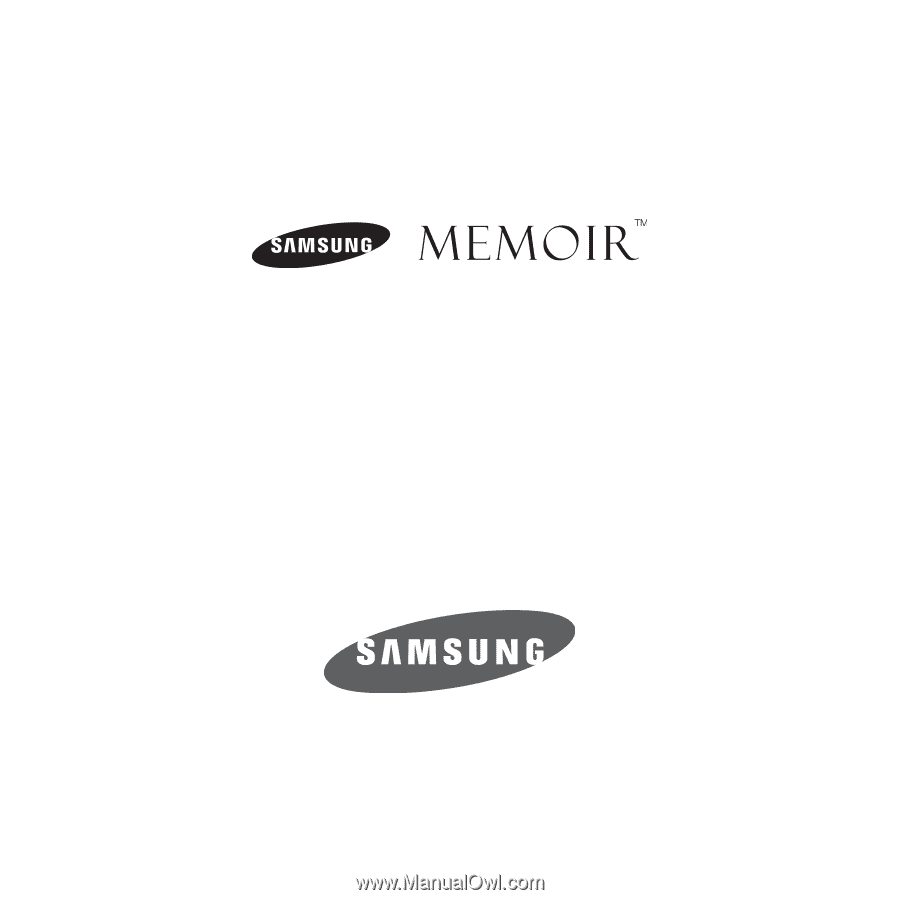
TELÉFONO MÓVIL
P
ORTÁTIL DE
BANDA CUÁDRUPLE
Manual del usuario
Lea este manual antes de usar el
teléfono y consérvelo para consultarlo en el futuro.